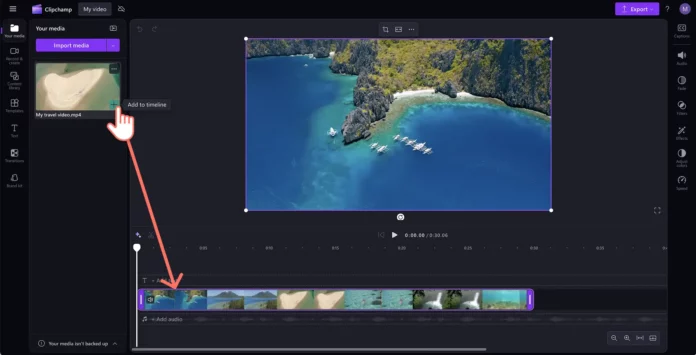Phụ đề (subtitle/caption) đã trở thành một yếu tố không thể thiếu trong nhiều video ngày nay. Việc thêm phụ đề vào video không chỉ giúp người xem dễ dàng theo dõi nội dung trong môi trường ồn ào, hoặc khi họ không thể bật âm thanh, mà còn là công cụ hữu hiệu để tiếp cận nhiều đối tượng khán giả hơn (người khiếm thính, người nói ngôn ngữ khác). Với sự phát triển của công nghệ, việc này không còn là một việc phức tạp hay tốn thời gian như trước. Bài viết này sẽ cung cấp hướng dẫn chi tiết cách thêm phụ đề vào video bằng nhiều phương pháp khác nhau, từ thủ công đến sử dụng công cụ AI tự động, giúp bạn chọn được giải pháp phù hợp nhất với nhu cầu của mình.
I. Tại sao cần thêm phụ đề vào video?
- Tăng khả năng tiếp cận (Accessibility): Giúp người khiếm thính hoặc những người gặp khó khăn trong việc nghe hiểu có thể theo dõi nội dung video.
- Mở rộng đối tượng khán giả: Cho phép người nói ngôn ngữ khác hiểu được video của bạn thông qua phụ đề dịch thuật.
- Tối ưu hóa trải nghiệm xem: Người xem có thể theo dõi video trong môi trường ồn ào hoặc khi không tiện bật âm thanh (ví dụ: nơi công cộng, giờ làm việc).
- Cải thiện SEO (Search Engine Optimization): Các công cụ tìm kiếm có thể đọc phụ đề, giúp video của bạn dễ được tìm thấy hơn trên các nền tảng như YouTube, Google.
- Hỗ trợ học tập: Giúp người học ngôn ngữ mới hoặc người muốn ghi nhớ thông tin tốt hơn.
- Gia tăng tương tác: Phụ đề có thể giúp tăng thời gian xem video và mức độ tương tác của người dùng.
Xem thêm: Trình chỉnh sửa video ẩn trên Window
II. Các phương pháp thêm phụ đề vào video
Có nhiều cách để thêm phụ đề vào video, từ việc nhập thủ công đến sử dụng các công cụ tự động mạnh mẽ.
Phương pháp 1: Sử dụng công cụ tự động tạo phụ đề (AI-powered) – Nhanh chóng và hiệu quả
Đây là phương pháp phổ biến và được khuyến khích nhất hiện nay vì tiết kiệm thời gian và công sức. Các công cụ này sử dụng công nghệ nhận dạng giọng nói (Speech-to-Text) để chuyển lời thoại trong video thành văn bản.
Các công cụ nổi bật:
- CapCut:
- Ưu điểm: Miễn phí, dễ sử dụng trên cả điện thoại (iOS/Android) và máy tính, khả năng nhận diện giọng nói tiếng Việt khá tốt, nhiều tùy chỉnh về font, màu sắc, hiệu ứng.
- Cách thực hiện (trên điện thoại/máy tính):
- Tải video lên: Mở CapCut, tạo dự án mới và tải video của bạn lên.
- Chọn “Văn bản” (Text): Tìm đến thanh công cụ, chọn mục “Văn bản”.
- Chọn “Chú thích tự động” (Auto captions): Nhấn vào tính năng này.
- Chọn ngôn ngữ: Chọn ngôn ngữ của video (ví dụ: Tiếng Việt).
- Tạo: Nhấn “Tạo” và CapCut sẽ tự động tạo phụ đề.
- Chỉnh sửa & Tùy chỉnh: Sau khi tạo, bạn có thể xem lại, chỉnh sửa từng đoạn phụ đề nếu có lỗi sai. Tùy chỉnh font chữ, kích thước, màu sắc, vị trí, hiệu ứng động cho phụ đề.
- Xuất video: Khi hoàn tất, xuất video với phụ đề đã được “burn-in” (phụ đề gắn liền với video).
- YouTube Studio (Dành cho video tải lên YouTube):
- Ưu điểm: Miễn phí, tích hợp sẵn trên nền tảng YouTube, có thể tự động tạo phụ đề và cho phép bạn chỉnh sửa.
- Cách thực hiện:
- Đăng nhập YouTube Studio: Truy cập https://www.google.com/search?q=studio.youtube.com và đăng nhập bằng tài khoản Google của bạn.
- Tải video lên: Tải video bạn muốn thêm phụ đề lên YouTube.
- Vào mục “Phụ đề” (Subtitles): Sau khi video được xử lý, vào phần quản lý video, chọn video của bạn, sau đó chọn mục “Phụ đề” ở thanh công cụ bên trái.
- Tạo phụ đề tự động: YouTube sẽ tự động tạo một bản phụ đề (nếu âm thanh rõ ràng). Bạn có thể nhấn vào “Chỉnh sửa” để xem lại, sửa lỗi và đồng bộ hóa thời gian.
- Thêm ngôn ngữ khác (tùy chọn): Bạn có thể thêm phụ đề thủ công hoặc dịch phụ đề tự động sang các ngôn ngữ khác.
- Đăng (Publish): Lưu và xuất bản phụ đề.
- VEED.IO:
- Ưu điểm: Nền tảng trực tuyến, dễ sử dụng, cung cấp tính năng tạo phụ đề tự động chính xác, nhiều tùy chỉnh, có thể xuất phụ đề dưới dạng file SRT riêng.
- Cách thực hiện:
- Truy cập VEED.IO và tải video lên.
- Chọn “Subtitles” (Phụ đề) ở thanh công cụ bên trái.
- Chọn “Auto Subtitles” (Phụ đề tự động) và ngôn ngữ.
- VEED sẽ tạo phụ đề. Bạn có thể chỉnh sửa, thay đổi kiểu dáng, font, màu sắc.
- Xuất video hoặc tải xuống file phụ đề (.SRT).
- Clipchamp (Trình chỉnh sửa video của Microsoft):
- Ưu điểm: Tích hợp trong Windows, có chức năng tạo phụ đề tự động.
- Cách thực hiện: Tải video lên Clipchamp, chọn tab “Chú thích” (Captions), sau đó chọn “Chép lời phương tiện” (Transcribe media) để tạo phụ đề tự động.
Phương pháp 2: Thêm phụ đề thủ công (Viết tay hoặc nhập file SRT có sẵn)
Phương pháp này phù hợp nếu bạn muốn kiểm soát hoàn toàn từng từ một hoặc đã có sẵn file phụ đề.
- Sử dụng phần mềm chỉnh sửa video chuyên nghiệp (Adobe Premiere Pro, Final Cut Pro, DaVinci Resolve):
- Cách thực hiện (ví dụ với Premiere Pro):
- Nhập video vào Premiere Pro.
- Vào
Window > Text, sau đó chọn tabCaptions. - Bạn có thể chọn “Transcribe Sequence” (phiên âm tự động) hoặc tự tạo chú thích mới.
- Nếu tự tạo: Nhấn vào biểu tượng “+” để thêm đoạn phụ đề mới, nhập văn bản và điều chỉnh thời gian hiển thị trên timeline.
- Tùy chỉnh font, kích thước, màu sắc, vị trí.
- Xuất video với phụ đề hoặc xuất file SRT/VTT riêng.
- Ưu điểm: Kiểm soát tuyệt đối, nhiều tùy chỉnh, chất lượng chuyên nghiệp.
- Nhược điểm: Yêu cầu kiến thức về phần mềm, tốn thời gian hơn.
- Cách thực hiện (ví dụ với Premiere Pro):
- Sử dụng các công cụ tạo phụ đề chuyên dụng (Subtitle Edit, Aegisub):
- Ưu điểm: Miễn phí, mạnh mẽ, chính xác trong việc đồng bộ thời gian (timing), hỗ trợ nhiều định dạng phụ đề.
- Cách thực hiện:
- Mở phần mềm, tải video và file âm thanh (nếu có).
- Nghe và gõ phụ đề, hoặc nhập file văn bản có sẵn.
- Sử dụng các công cụ để đồng bộ phụ đề với âm thanh (kéo, giãn thời gian, chia, gộp phụ đề).
- Lưu file phụ đề dưới định dạng .SRT (SubRip) hoặc .VTT (WebVTT).
- Lưu ý: Sau khi có file SRT/VTT, bạn có thể “burn-in” nó vào video bằng các phần mềm chỉnh sửa video hoặc tải lên các nền tảng như YouTube, Facebook.
- Sử dụng ứng dụng chỉnh sửa video trên điện thoại (Ngoài CapCut):
- Các ứng dụng như InShot, KineMaster, VivaVideo cũng có tính năng thêm văn bản vào video và điều chỉnh thời gian. Bạn sẽ phải nhập thủ công từng đoạn phụ đề.
III. Phụ đề cứng (Hardsub) và Phụ đề mềm (Softsub)
Khi thêm phụ đề vào video, bạn sẽ có hai lựa chọn chính:
- Phụ đề cứng (Hardsub): Phụ đề được “ghi” trực tiếp vào các pixel của video, trở thành một phần không thể tách rời của hình ảnh.
- Ưu điểm: Luôn hiển thị, không cần cài đặt thêm gì để xem.
- Nhược điểm: Không thể tắt, không thể chỉnh sửa sau khi xuất video, chất lượng có thể giảm nếu nén video nhiều.
- Phù hợp với: Video dùng trên mạng xã hội, quảng cáo, hoặc khi bạn muốn đảm bảo phụ đề luôn hiển thị.
- Cách làm: Hầu hết các phần mềm/ứng dụng chỉnh sửa video (CapCut, Premiere Pro, Filmora) khi bạn xuất video sau khi thêm phụ đề đều sẽ tạo ra hardsub.
- Phụ đề mềm (Softsub): Phụ đề là một file riêng biệt (.SRT, .VTT, .ASS) chạy song song với video.
- Ưu điểm: Có thể bật/tắt, thay đổi ngôn ngữ, font, kích thước (tùy thuộc trình phát), dễ chỉnh sửa, không làm thay đổi chất lượng video gốc.
- Nhược điểm: Yêu cầu trình phát video hỗ trợ phụ đề mềm, file phụ đề phải nằm cùng thư mục hoặc được tải lên riêng trên nền tảng (như YouTube).
- Phù hợp với: Phim ảnh, bài giảng, nội dung cần đa ngôn ngữ.
- Cách làm: Sử dụng YouTube Studio, VEED.IO (tải file SRT), hoặc các phần mềm chuyên dụng như Subtitle Edit để tạo và xuất file .SRT.
IV. Kết luận
Thêm phụ đề vào video là một bước quan trọng để nâng cao giá trị và khả năng tiếp cận của nội dung. Với sự hỗ trợ của các công cụ AI tự động, việc này đã trở nên dễ dàng và nhanh chóng hơn bao giờ hết, giúp bạn tiết kiệm thời gian đáng kể. Dù bạn chọn giải pháp nào – từ các ứng dụng tự động đơn giản như CapCut đến các phần mềm chỉnh sửa chuyên nghiệp như Premiere Pro hay các công cụ đồng bộ thủ công như Subtitle Edit – hãy luôn đảm bảo phụ đề của bạn chính xác, dễ đọc và phù hợp với mục đích của video.
Bạn thường thêm phụ đề vào video để làm gì? Bạn đã thử công cụ nào và thấy hiệu quả nhất?